win11系统有网怎么进不了登录界面 win11卡在登录界面无法进入怎么办
更新时间:2024-03-17 14:03:36作者:yang
近日不少用户反映在安装了win11系统后,遇到了无法进入登录界面的问题,无论是有网还是无网,都无法顺利进入系统。对于这种情况,用户不禁感到困惑和焦虑。对于win11卡在登录界面无法进入的情况,我们应该如何解决呢?在本文中我们将给大家介绍几种可能的解决方案,希望能帮助到遇到这一问题的用户。
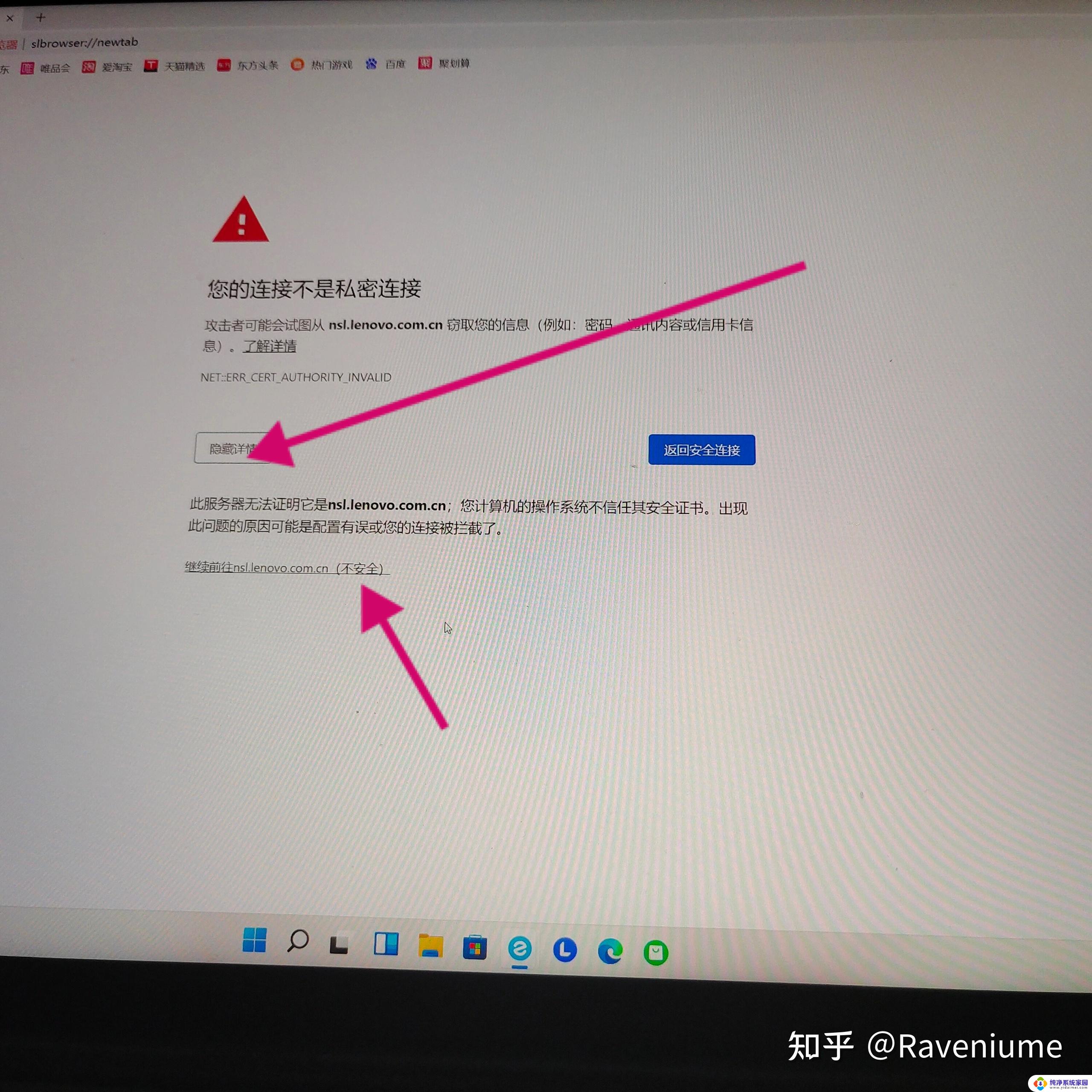
win11系统有网怎么进不了登录界面:
1、先使用电源键将电脑进行重启的操作,如果还是不行就接着按重启。一直操作到连续3次
2、此时系统就会进入启动的选项页面当中,依次点击窗口中的查看高级修复选项和【疑难解答】选项,【高级选项】,【启动设置】选项
3、当进入到启动设置的页面时,进入到安全模式当中,只要按键盘当中的F4就能进入
4、进入到安全模式的系统当中按下“Win+R”打开运行窗口,输入cmd然后确定
5、打开命令提示符,输入netsh winsock reset按回车
6、将电脑进行重启操作,那么电脑就可以正常进入系统当中
以上就是win11系统有网怎么进不了登录界面的全部内容,有出现这种现象的朋友可以尝试按照以上方法进行解决,希望对大家有所帮助。
win11系统有网怎么进不了登录界面 win11卡在登录界面无法进入怎么办相关教程
- win11在登陆界面进不去桌面 新装Win11后无法登录系统怎么办
- win11账户登录界面一直转圈 win11登录界面卡在登录账户
- win11新电脑开机一直卡在microsoft登录界面 win11登录界面一直卡在加载中怎么办
- 新装win11登录不进去 Win11更新后无法登录系统怎么办
- win11pass进入 Windows11跳过登录界面直接进入桌面的最新方法
- win11指纹登录不进去 win11指纹登录不能用了怎么办
- win11登录卡在microsoft账号了 win11开机卡在microsoft账户无法登陆怎么办
- win11系统电脑开机后一直在用户登录界面 win11登录微软账户一直转圈怎么办
- 开机卡在microsoft账户反复登录 win11开机卡在microsoft账户登录界面怎么办
- 雷神笔记本升级win11卡在开机界面 Win11卡在登录界面的解决方法
- win11如何关闭协议版本6 ( tcp/ipv6 ) IPv6如何关闭
- win11实时防护自动开启 Win11实时保护老是自动开启的处理方式
- win11如何设置网页为默认主页 电脑浏览器主页设置教程
- win11一个屏幕分四个屏幕怎么办 笔记本如何分屏设置
- win11删除本地账户登录密码 Windows11删除账户密码步骤
- win11任务栏上图标大小 win11任务栏图标大小调整方法